Microsoft opdaterer regelmæssigt nye firmwareopdateringer til sine Xbox One-controllere, og disse opdateringer løser forskellige fejl. Men hvis du bruger en Xbox One-controller med en pc, bliver du ikke automatisk bedt om at opgradere din controllers firmware.

RELATERET:
De bedste Xbox-funktioner i Windows 10 (selvom du ikke ejer en Xbox)
Hvis du bruger Windows 10, er denne proces temmelig let, selvom du skal gå ud af din måde for at opdatere controllers firmware. Åbn først Butik-appen, der fulgte med Windows 10. Søg efter "Xbox-tilbehør" og installer Xbox-appen, der er oprettet af Microsoft. Dette er adskilt fra den vigtigste "Xbox" -app, der er inkluderet i Windows 10.
Tilslut din Xbox One-controller til din pc og tænd for controlleren.
Hvis du bruger en nyere Xbox One-controller produceret efter juni 2015- en der har en 3,5 mm lydport eller en hovedtelefonstik indbygget. Du kan tilslutte den trådløst via den trådløse Xbox One-adapter eller slutte den med et USB-kabel.
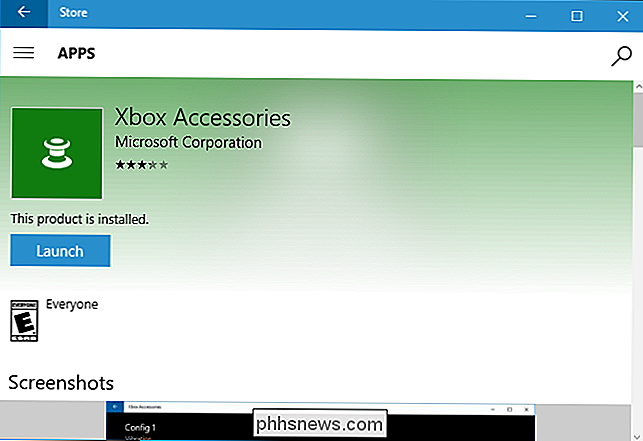
Hvis du bruger en ældre Xbox One-controller uden en indbygget lydport, skal du tilslutte den til din computer med det medfølgende USB-kabel. Windows kan ikke opdatere firmwaren trådløst.
- Hvis du bruger en endnu nyere Xbox One-controller - de modeller, der bruger Bluetooth og blev lanceret sammen med Xbox One S, kan du ikke opdatere firmwaren via en trådløs Bluetooth forbindelse. Du skal forbinde den til din computer via et USB-kabel eller en trådløs trådløs adapter.
- Hvis du bruger en trådløs controller, skal du sørge for at tænde den ved at trykke langsomt på knappen "Xbox" på controlleren .
- Du får se en "Update required" -knap, hvis der findes en opdateret firmware. Klik eller tryk på det, og appen installerer den opdaterede firmware.
Hvis der ikke findes nogen firmwareopdatering, vil du kun se en skærm med knapperne "Konfigurer" og "Enhedsinfo". Det betyder, at din controllers firmware allerede kører den nyeste tilgængelige firmware.
Du kan ikke opgradere en Xbox One Controller firmware på Windows 7 eller 8

Xbox Accessories-appen er desværre kun tilgængelig til Windows 10. Microsoft giver nej måde at opdatere en firmware til Xbox One-controlleren på Windows 7 eller 8.
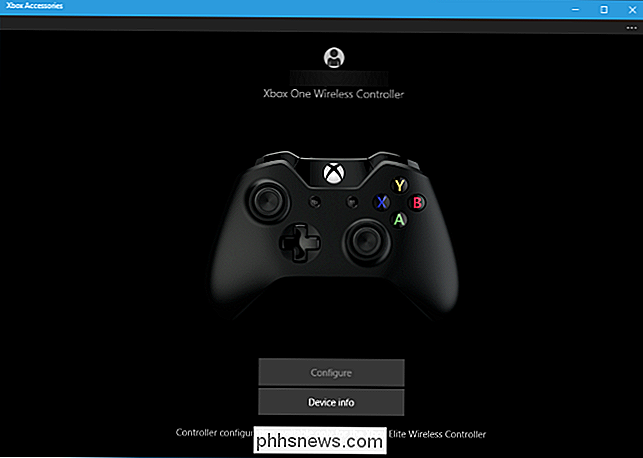
For at opdatere en firmware til en Xbox One-controller, skal du slutte din Xbox One-controller til enten en Windows 10-pc eller en Xbox One-konsol. Hvis du har en Windows 10-pc eller en Xbox One, eller bare kender nogen, der gør det, er det din bedste chance for at opdatere firmwaren.
På en Windows 10-pc kan du blot tilslutte Xbox One-controlleren til computeren normalt og opdatere det med Xbox-tilbehør-appen som beskrevet ovenfor.
På en Xbox One kan du slutte Xbox One-controlleren til Xbox One ved hjælp af det medfølgende USB-kabel. Opdateringen kan begynde automatisk. Hvis det ikke gør det, skal du gå til Alle indstillinger> Kinect & Devices> Devices & Accessories og vælge controller. Hvis en opdatering er tilgængelig, skal du vælge knappen "Opdater". Hvis der ikke findes nogen opdatering, vil du se en meddelelse "Ingen opdatering tilgængelig" på controllers informationsskærm.
Forhåbentlig vil Microsoft på en dag gøre denne proces nemmere. For eksempel kan evnen til at opgradere firmware integreres i Xbox-appen, der er bundtet med Windows 10, og den app kan give dig besked, når en firmwareopgradering er tilgængelig.
Microsoft kan også frigive et enkeltstående firmwareopdateringsværktøj til ældre versioner af Windows, men det ser ikke ud til at være meget sandsynligt med Microsofts fokus på Windows 10.
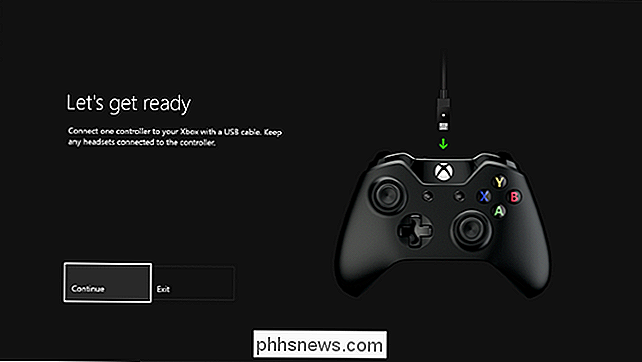

Sådan ændres valutasymbolet for visse celler i Excel
Hvis du arbejder med forskellige valutaer i ét Excel-regneark, skal du ændre valutasymbolet på visse celler uden påvirker andre celler. Når du formaterer dine numre som "Valuta", kan du nemt bruge flere valutasymboler i det samme Excel-regneark. RELATERET: Sådan ændres Windows 'standardvaluta fra dollars til euro BEMÆRK: vil du bruge det samme valutasymbol i hele dit Excel-regneark, kan du ændre standard valutasymbolet i hele Windows i stedet.

Sådan starter du din Mac i måldiskmodus til nem filoverførsel
Mac'er kan starte op i en "Måldiskmodus", der får dem til at fungere som en ekstern harddisk. Slut en Mac til en anden Mac, og du kan få adgang til dens filer i Finder. Dette ligner meget på at åbne din Mac, fjerne det interne drev, placere det i et kabinet og derefter forbinde det med en anden Mac. Men det gør alt det uden demontering - bare genstart og tilslut det.



